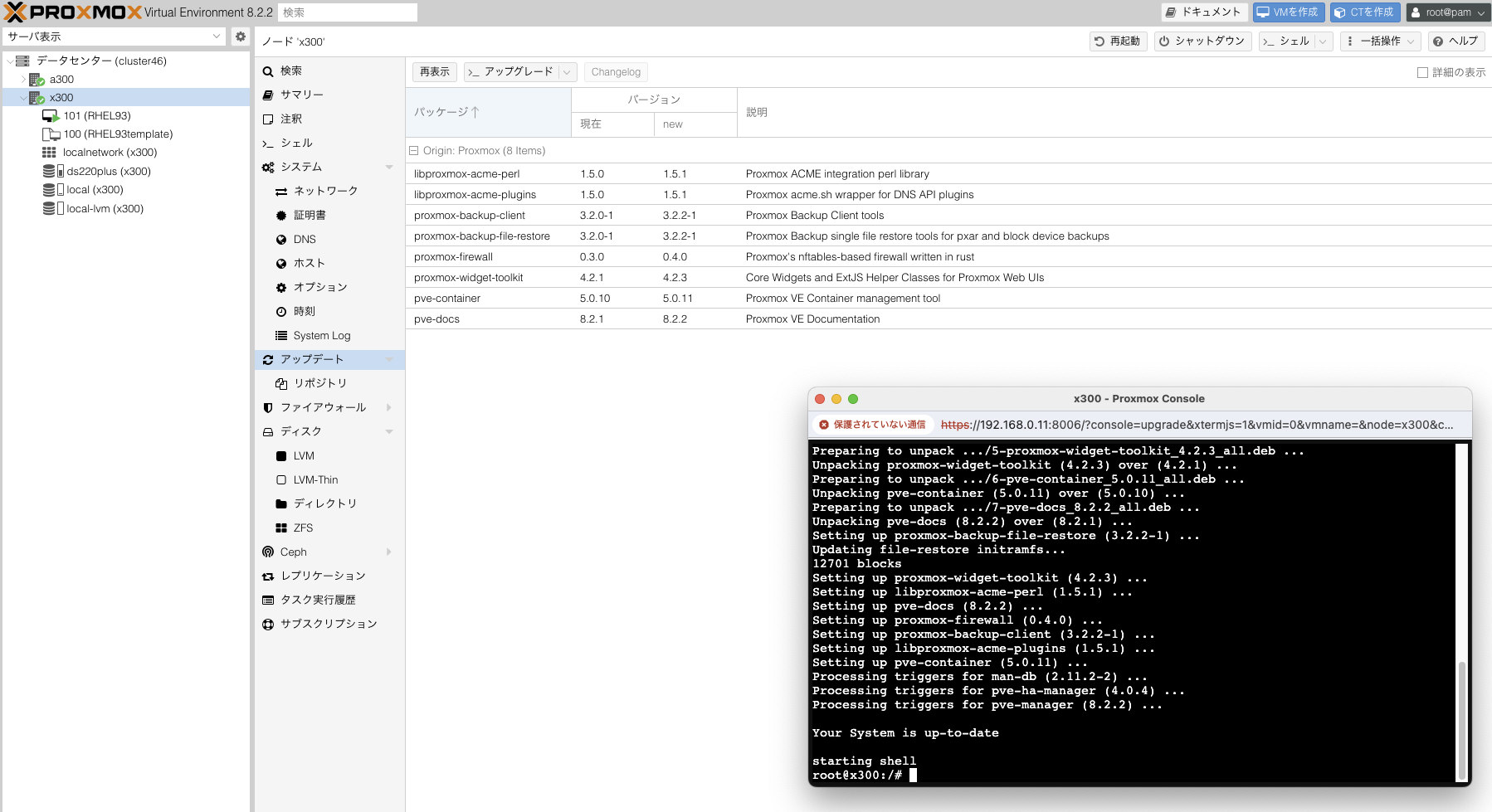VMware の VMUG Advantage で長らく運用していた自宅の vCenter ですが、去年転職してからは使い道もほとんどなくなったこともあって、お金をかけてまで維持することもなくなったかなと。 更新しなかったことでライセンスも切れてしまい、仮想マシンを新しく起動することはできなくなりました。
X (Twitter) では Proxmox VE を使っている人もちらほらいるようなので、連休のいい機会かなということで置き換えてみました。
構成はこのようになっています。
- DeskMini X300 (Ryzen 5 4650G, 12 cores, 64GB RAM)
- DeskMini A300 (Ryzen 5 2400G, 8 cores, 64GB RAM)
- Synology DiskStation DS220+ (NAS, 8TB)
ホスト名や IP アドレスはあらかじめ決めておきます。 この 8.2 では ESXi からの VM のインポート機能ができたとのことではありましたが、特に取っておきたいものもなかったので全部消しました。
インストール
インストーラ を取ってきて、USB メモリに入れて起動。 Proxmox VE の現時点での最新版は 8.2 でした。 起動したら淡々と進めていきます。途中でホスト名や IP アドレスの設定をします。後で変えるのは面倒でした。
VMware ESXi のときは SSD や NIC についての制約がありましたが、Proxmox VE 8.2 は Debian 12 ベースなので、対応ハードウェアに悩むことはあまりなさそうです。 DeskMini のオンボード NIC は ESXi では対応していなかったので USB NIC を追加していました が、もう不要になりました。
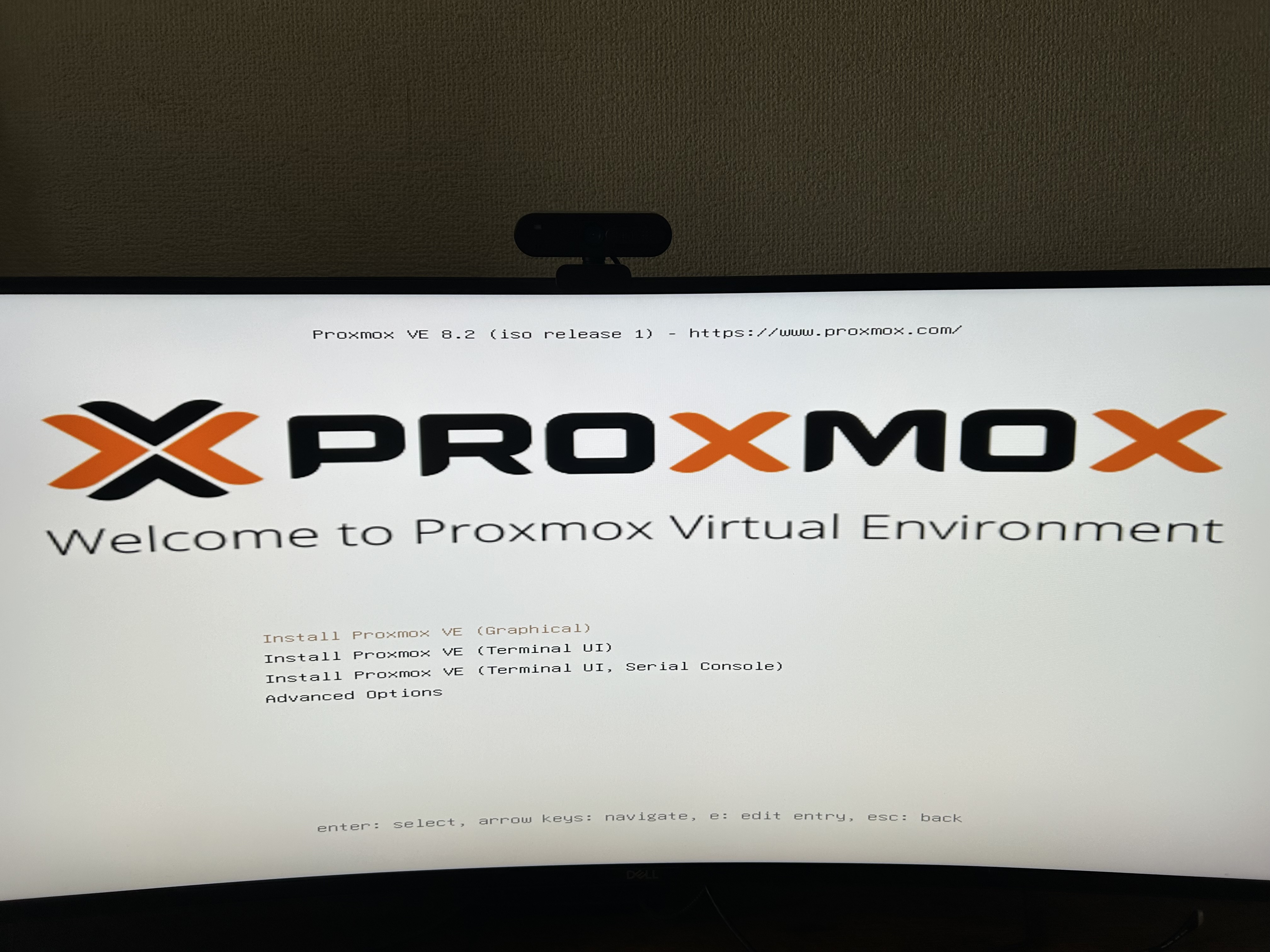
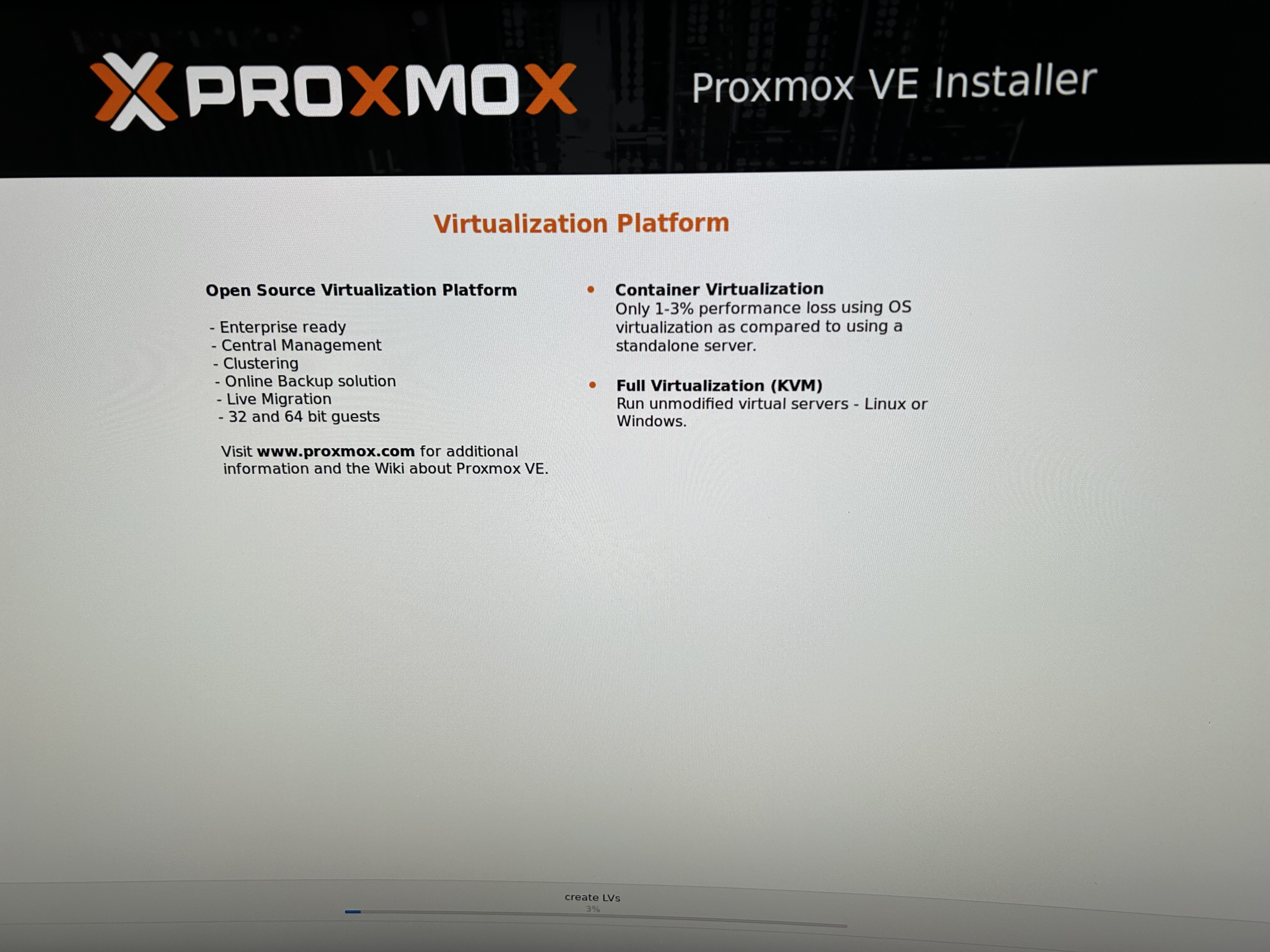
クラスタ構成
2台同じようにインストールして、1台目(x300)でクラスターを作成。 クラスターに参加させるための情報を出力して、2台目(a300)側でクラスターへの参加のときに入力するという形で簡単に進みました。 ドキュメントの手順では Create a Cluster → Adding Nodes to the Cluster のところです。
NAS を設定
NAS を共有ストレージとして使うために CIFS としてマウントしました。 NFS を試そうとしたものの、何かが悪かったのかうまくできなかったです。 普段の macOS からも CIFS として使っています。
NAS 側では共有フォルダとして ProxmoxVE を作成。 このマウントパスが “/volume1/ProxmoxVE” と出ていますが、外からアクセスするときは共有フォルダ名だけ指定します。
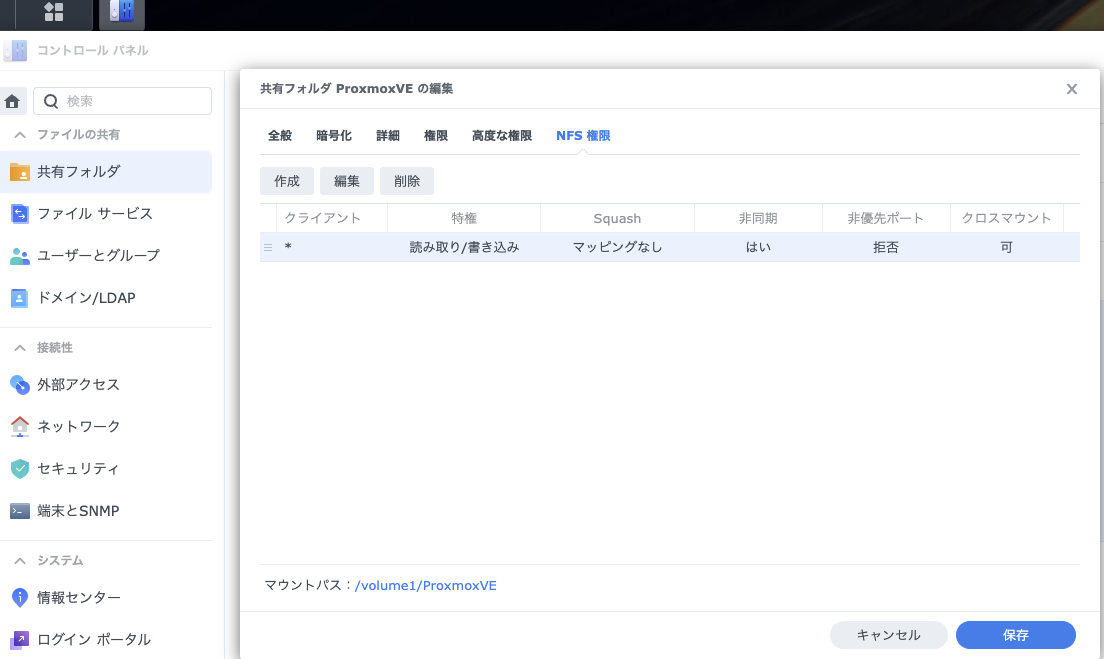
Proxmox VE 側からはストレージ → 追加 → SMB/CIFS と選んで NAS の情報を指定すればマウントできます。
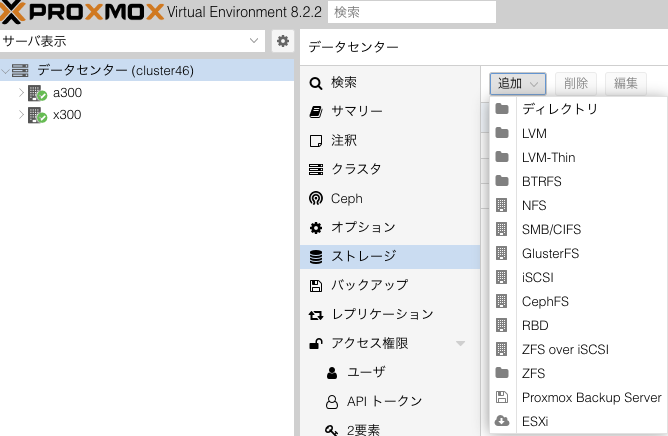
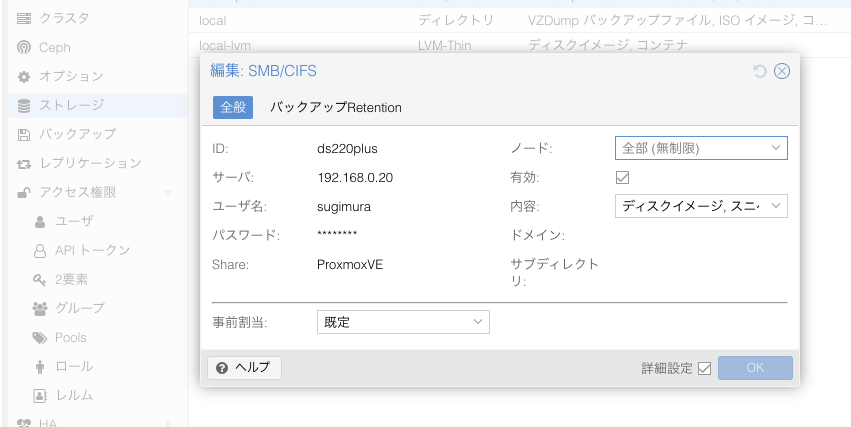
動作確認
VMを作成のボタンからポチポチしてVMを作成できます。 「コンソール」のメニューから画面が見えるのもいいですね。別ウィンドウに分けて出すこともできます。
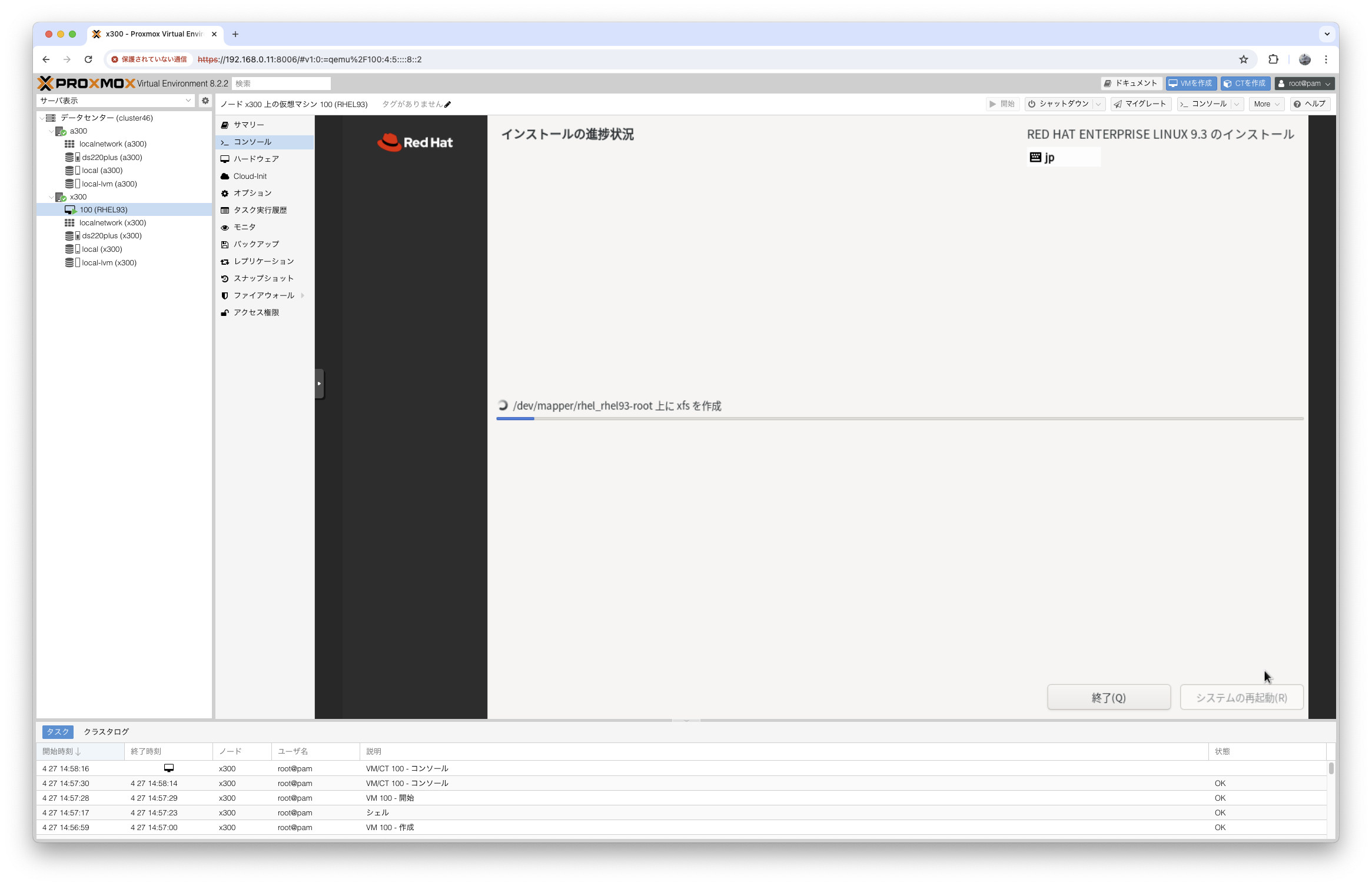
一度作ってテンプレート化することでそこからVMを作ってみたり、2台の DeskMini 間でライブマイグレーションしてみたりも簡単に動きました。
まだ入れたばかりなので全部の機能は確認できてませんが、すんなり動いてよかったです。
クラスタ全体。
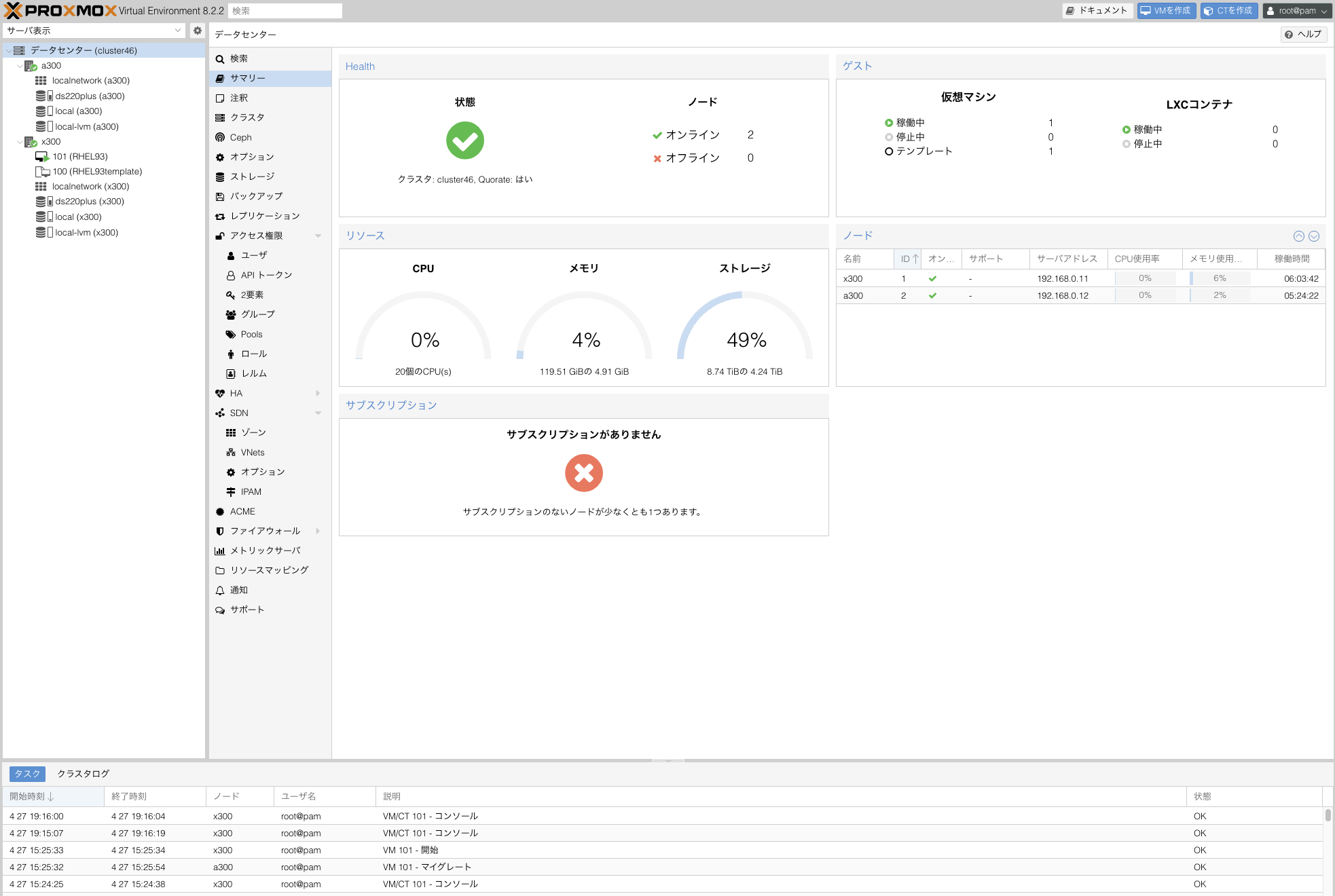
x300 全体。
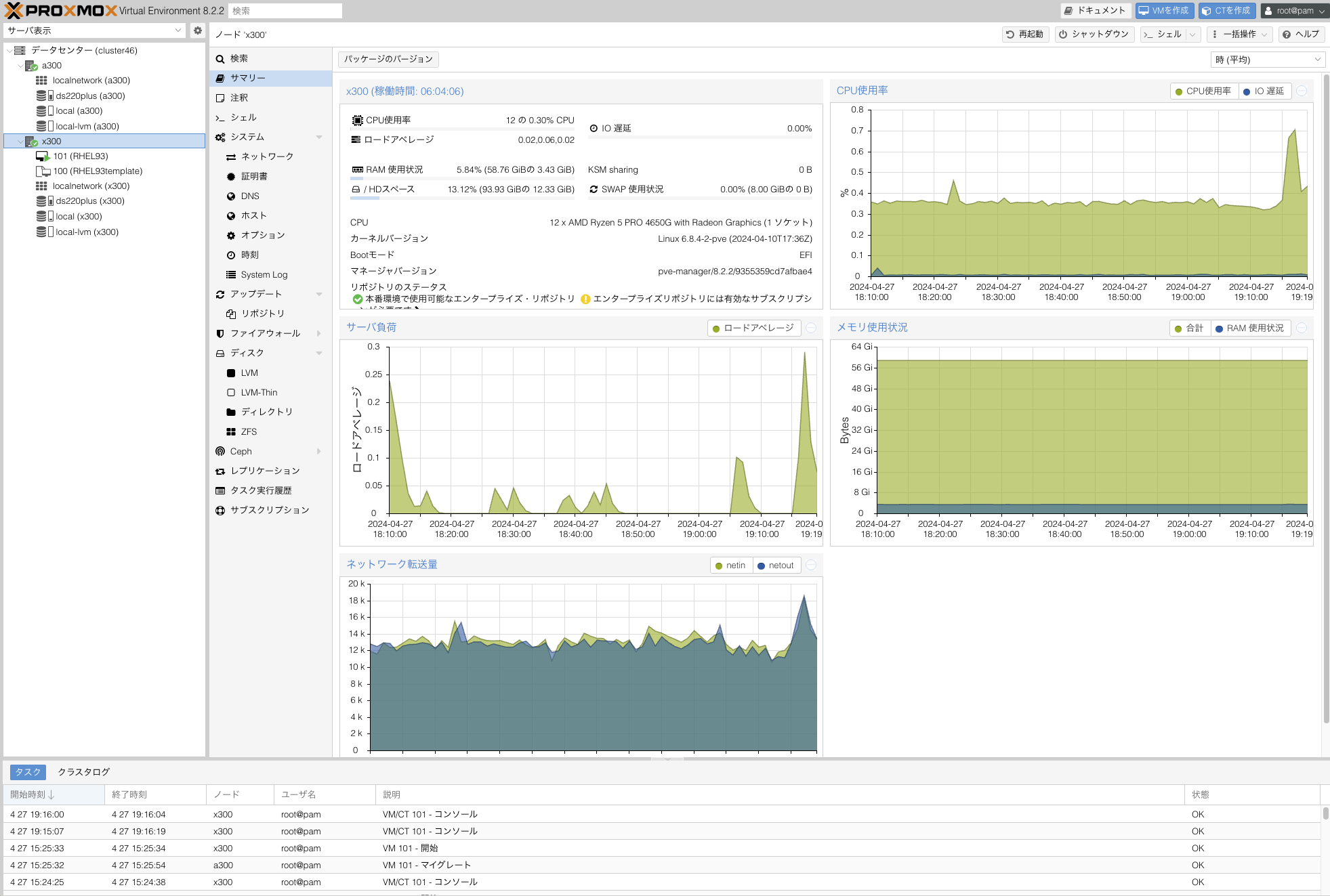
立ち上げた RHEL 9.3 の VM の状態。
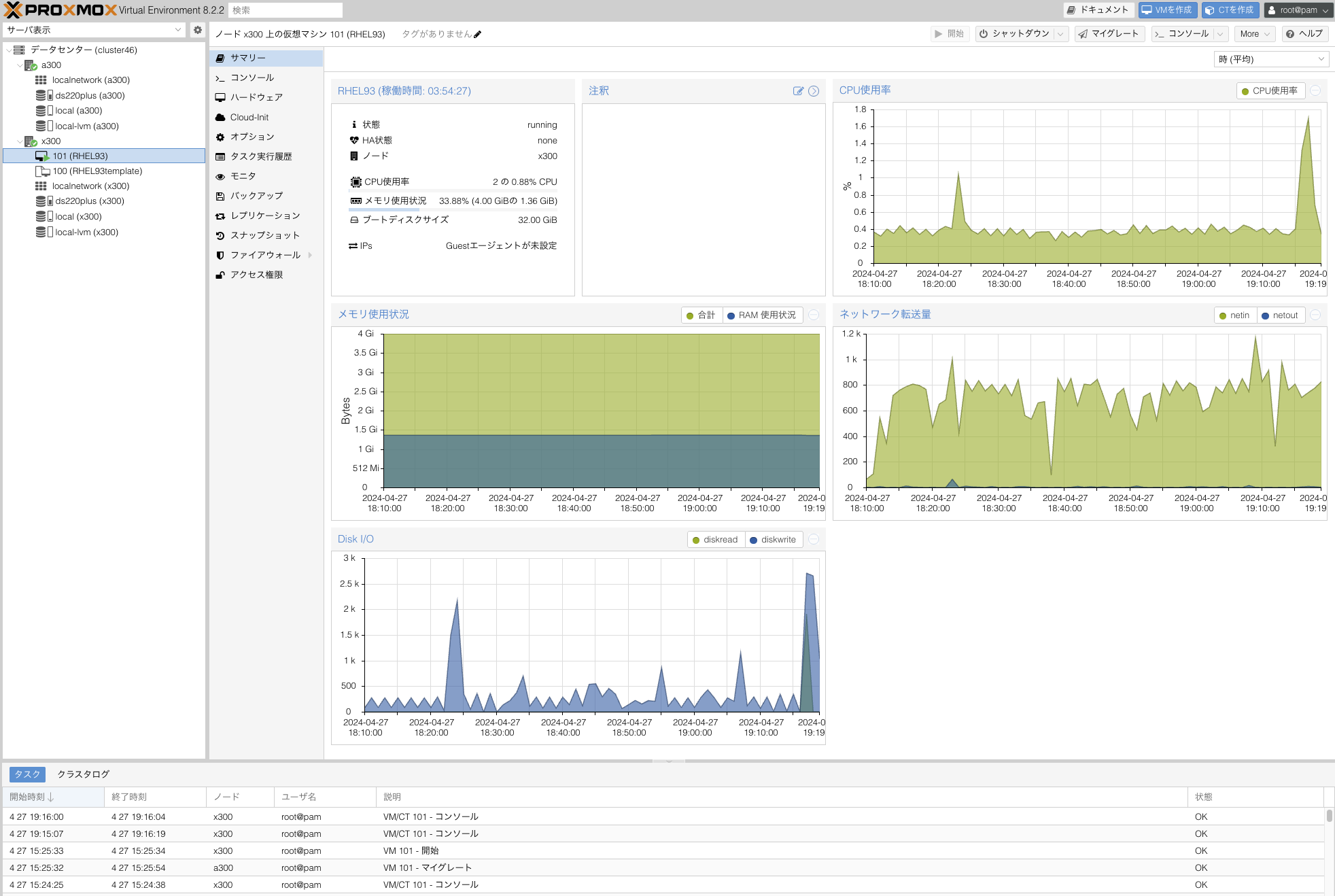
リポジトリの設定
詳しい方に教えていただきました。
リポジトリとかをnon-subscription用に変えておいたほうが良きですよhttps://t.co/oDMJyYjtHL
— ば〜そん (@barson_4) April 27, 2024
ドキュメントにも書いてあるのを確認。
/etc/apt/sources.list.d/pve-enterprise.list をコメントアウト。
# deb https://enterprise.proxmox.com/debian/pve bookworm pve-enterprise
/etc/apt/sources.list に追加するようにドキュメントには書いてありましたが、/etc/apt/sources.list.d/pve-no-subscription.list として作ることにしました。 2 ノードのそれぞれで設定しています。
# Proxmox VE pve-no-subscription repository provided by proxmox.com,
# NOT recommended for production use
deb http://download.proxmox.com/debian/pve bookworm pve-no-subscription
GUI でも「リポジトリ」の画面で確認できました。Ceph Quincy が有効になってましたがいまのところ使わないので画面上から無効にしました。
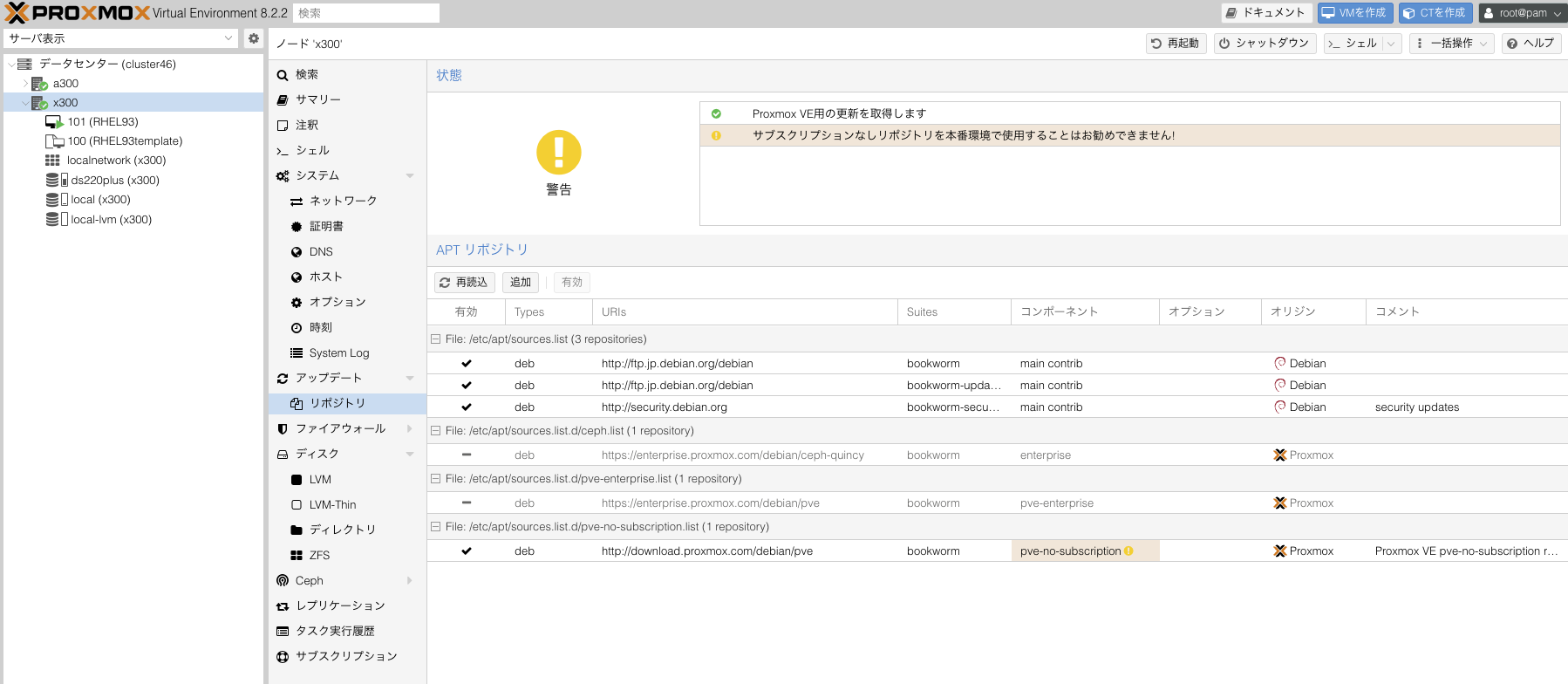
リポジトリの設定がちゃんとできたらアップデートも出てきて、「アップグレード」を押すと無事 apt-get dist-upgrade が実行されて更新できました。